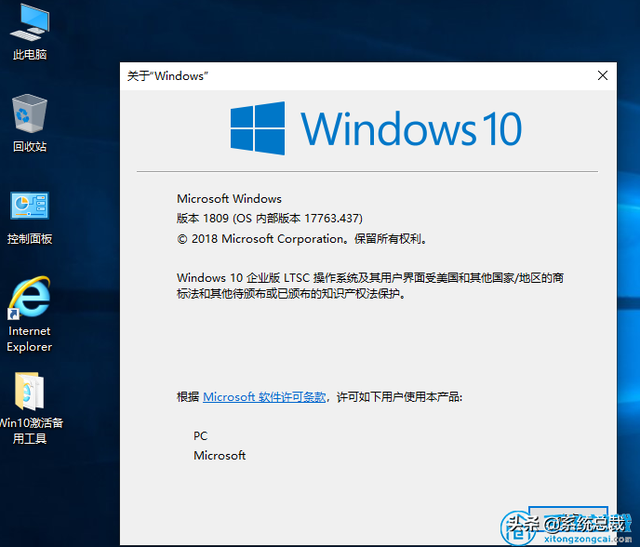如果在Word2010邮件合并收件人列表中拥有大量数据,而用户需要从列表中查找特定收件人,则可以通过查找收件人功能实现,操作步骤如下所述:
第1步,打开Word2010文档窗口,切换到“邮件”功能区。在“开始邮件合并”分组中单击“编辑收件人列表”按钮,如图1所示。

图1 单击“编辑收件人列表”按钮小提示:如果“编辑收件人列表”按钮不可用,则需要在“开始邮件合并”分组单击“选择收件人”按钮,并选择合适的收件人列表.第2步,打开“邮件合并收件人”对话框,在“调整收件人列表”区域单击“查找收件人”超链接,如图2所示。
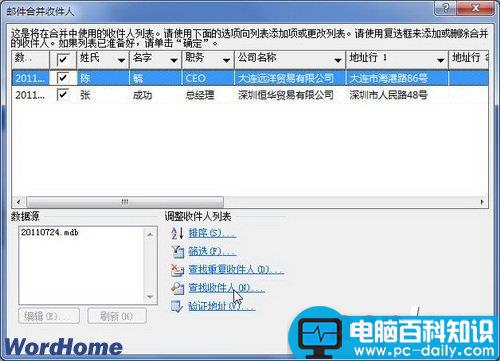
图2 单击“查找收件人”超链接第3步,打开“查找条目”对话框,在“查找”编辑框中输入查找字符。查找范围默认选中“所有域”,用户也可以选中“此域”单选框,并在下拉列表中选择特定字段。完成查找条件设置后单击“查找下一个”按钮,如图3所示。

图3 “查找条目”对话框第4步,如果收件人列表中存在符合查找条件的收件人记录,则会在“邮件合并收件人”列表中高亮显示查找结果。单击“取消”按钮关闭“查找条目”对话框即可,如图4所示。
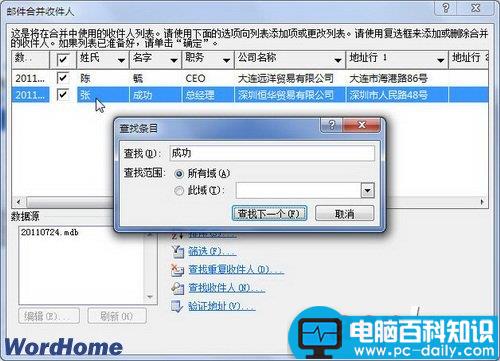
图4高亮显示查找到的目标收件人